Oplossing de update is niet van toepassing op uw computerfout
Bijgewerkt Januari 2023: Krijg geen foutmeldingen meer en vertraag je systeem met onze optimalisatietool. Haal het nu op - > deze link
- Download en installeer de reparatietool hier.
- Laat het uw computer scannen.
- De tool zal dan repareer je computer.
Slechts een paar uur geleden bracht Microsoft Windows 8.1 Preview-build (buildnummer 9341) uit aan het publiek op de BUILD 2013-conferentie in San Francisco. Hoewel zowel 32-bits als 64-bits Windows 8.1 Preview ISO's beschikbaar zijn om een schone installatie van Windows 8.1 uit te voeren, kunnen bestaande Windows 8-gebruikers met een paar muisklikken updaten naar Windows 8.1.
Ondanks een waarschuwing van Microsoft dat gebruikers die Windows 8 upgraden naar Windows 8.1 Preview, alle apps die zijn geïnstalleerd vanuit de Store en ook desktopprogramma's opnieuw moeten installeren bij het upgraden van Preview naar de RTM-build, zijn veel gebruikers bezig met upgraden hun bestaande Windows 8-installaties naar Windows 8.
Het upgraden van Windows 8 naar Windows 8.1 is relatief eenvoudig: download het updatebestand, voer het uit, start uw pc opnieuw op wanneer daarom wordt gevraagd, klik op de melding op Start die verschijnt na het opnieuw opstarten om naar Windows 8.1 te gaan updatepagina in de Store en klik ten slotte op de knop Downloaden om de Windows 8.1-update te downloaden en installeer de update vervolgens automatisch op uw pc.
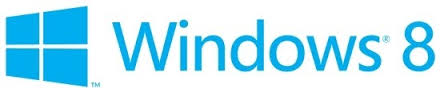
Belangrijke opmerkingen:
U kunt nu pc-problemen voorkomen door dit hulpmiddel te gebruiken, zoals bescherming tegen bestandsverlies en malware. Bovendien is het een geweldige manier om uw computer te optimaliseren voor maximale prestaties. Het programma herstelt veelvoorkomende fouten die kunnen optreden op Windows-systemen met gemak - geen noodzaak voor uren van troubleshooting wanneer u de perfecte oplossing binnen handbereik hebt:
- Stap 1: Downloaden PC Reparatie & Optimalisatie Tool (Windows 11, 10, 8, 7, XP, Vista - Microsoft Gold Certified).
- Stap 2: Klik op "Start Scan" om problemen in het Windows register op te sporen die PC problemen zouden kunnen veroorzaken.
- Stap 3: Klik op "Repair All" om alle problemen op te lossen.
Helaas ondervinden veel gebruikers die proberen te upgraden naar Windows 8.1 door de update te installeren, enkele problemen. Het lijkt erop dat ' De update is niet van toepassing op uw computer ' een veel voorkomende fout is. De fout verschijnt wanneer u de zelfstandige update probeert uit te voeren die is gedownload van de Preview-site.
Volgens Microsoft verschijnt de fout als de basistaal (de taal die u hebt geselecteerd tijdens de installatie van Windows 8) anders is dan de door Windows 8.1 Preview ondersteunde talen. Dat wil zeggen dat de Windows 8.1 Preview-update compatibel is met de Engelse (VS), Chinees, Frans, Japans, Arabisch, Russisch, Turks, Zweeds, Spaans, Duits, Portugees (Brazilië) en Koreaanse talen.
Ook al is het mogelijk om de basistaal gemakkelijk te wijzigen, stelt Microsoft dit tegen. Volgens Microsoft, als u een upgrade naar Windows 8.1 Preview uitvoert nadat u de basistaal hebt gewijzigd, wordt de taal permanent gewijzigd, aangezien Windows tijdens de installatie een nieuwe systeemherstelimage maakt op basis van uw 8.1 basistaal.
Als de basistaal van uw Windows 8 niet wordt ondersteund, kunt u het Windows 8 ISO-bestand downloaden en zonder problemen installeren. De fout treedt ook op als u probeert om Windows 8 Enterprise Edition te upgraden naar Windows 8.1 Preview.
Hoe u de foutmelding 'De update is niet van toepassing op uw computer' kunt oplossen:
Stap 1: download het updatebestand door naar deze pagina te gaan en vervolgens op de knop Update downloaden te klikken. Sla deze stap over als je al hebt gedownload.
Stap 2: plaats het gedownloade updatebestand (.MSU-bestand) in de root van uw Windows 8-station (meestal is dit 'C') en hernoem het als voorbeeld. msu (verander de extensie niet). Maak vervolgens een map met de naam 8preview in de root van het Windows 8-station. Als uw Windows 8-station bijvoorbeeld 'C' is, is het pad van de 8preview-map C: \\ 8preview \\.
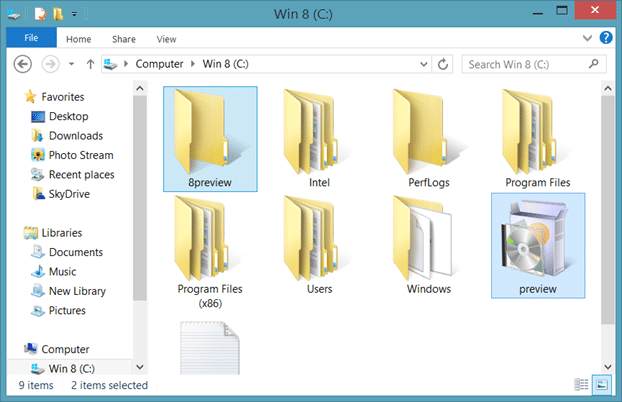
Stap 3: Open de opdrachtprompt met beheerdersrechten. Om dit te doen, kunt u ofwel volgen hoe u een programma als admin uitvoert in de Windows 8-handleiding of op Windows + X-toetsen drukken om een klein menu te zien met de opdrachtprompt (admin) -optie.
Stap 4: Typ in de prompt de volgende opdracht en druk op de enter-toets.
Uitvouwen –F: * c: \\ preview.msu C: \\ 8preview \\
Vervang 'C' door uw Windows 8-stationsletter.
Stap 5: Typ vervolgens het volgende commando:
DISM.exe / Online / Add-Package /PackagePath:c:\\8preview\\Windows8-RT-KB2849636-x64.cab
Vervang in de bovenstaande opdracht x64 door x86 als je de x86-versie van Windows 8 gebruikt.
Zodra DISM zijn taak heeft voltooid, ziet u 'Windows opnieuw opstarten om deze bewerking te voltooien?' bericht. Druk op de 'Y' -toets om opnieuw op te starten.
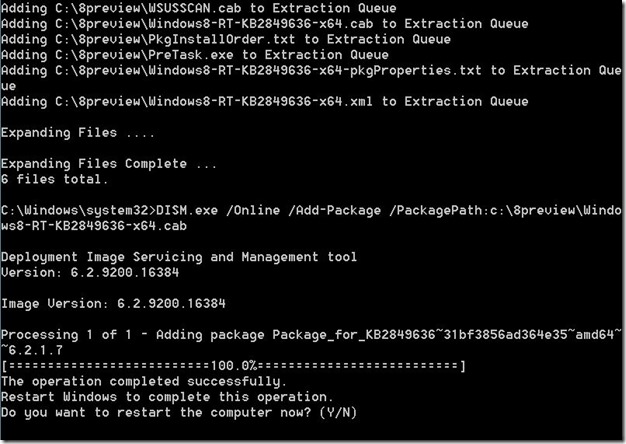
Nadat u uw pc opnieuw hebt opgestart, verschijnt de melding 'Download Windows 8.1 Preview gratis' op uw startscherm (dit kan een minuut duren). De tekst wordt niet correct weergegeven in de Windows Store wanneer u de update downloadt, maar het zal uw Windows 8 probleemloos upgraden naar Windows 8.1. Vanaf hier kunt u onze handleiding voor upgraden naar Windows 8.1 volgen voor stapsgewijze instructies.
Dank aan John op het MSFT-forum voor de oplossing.

